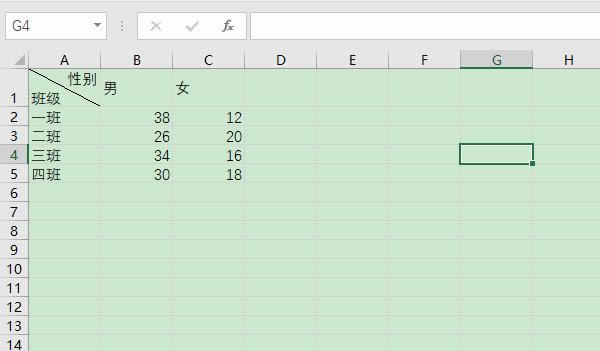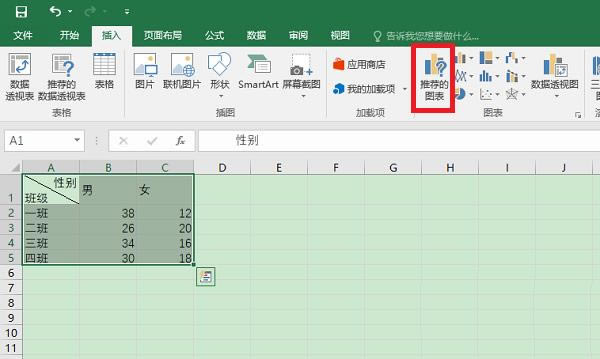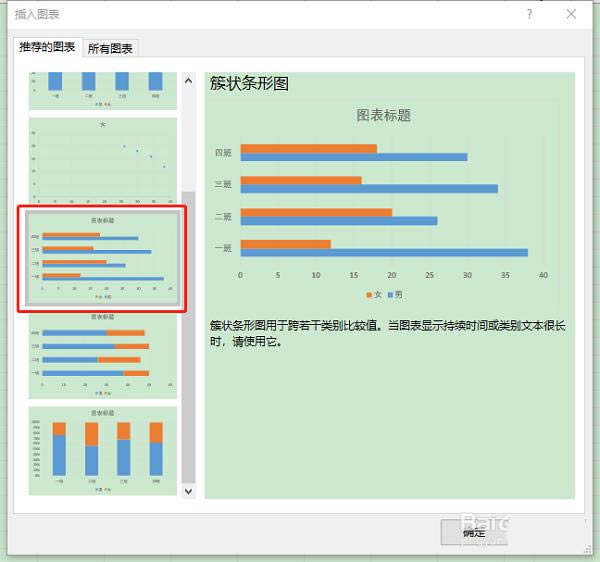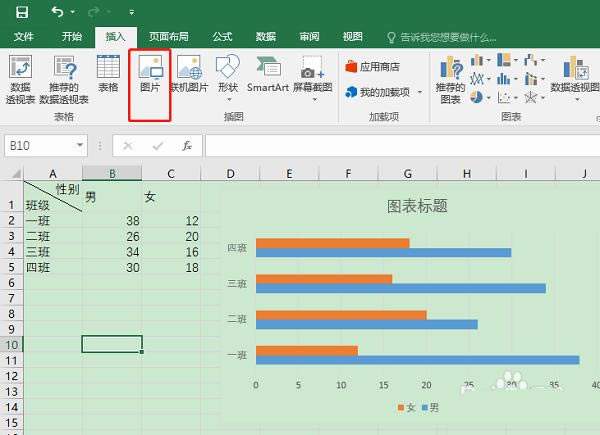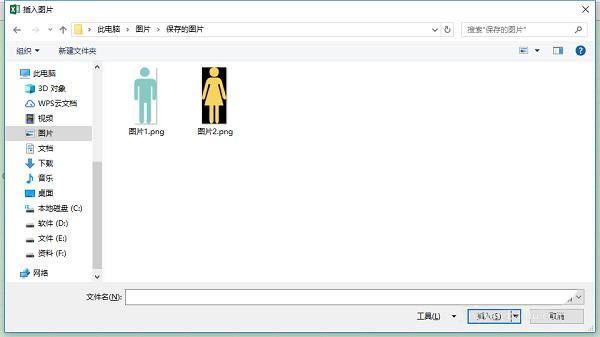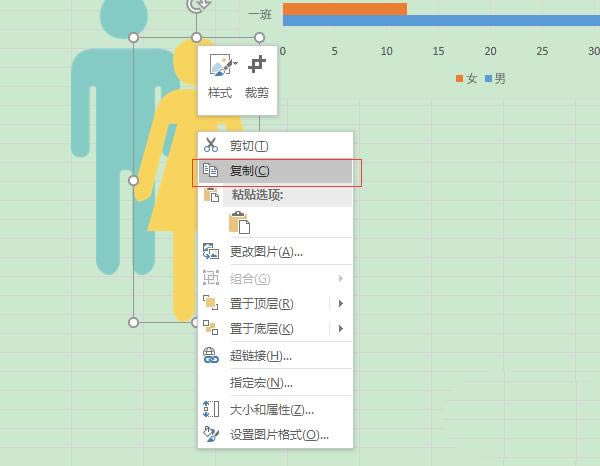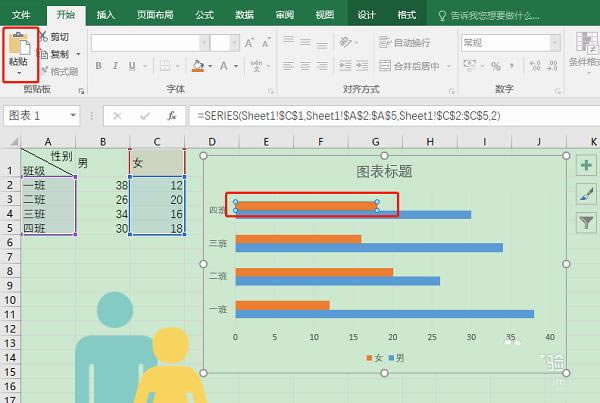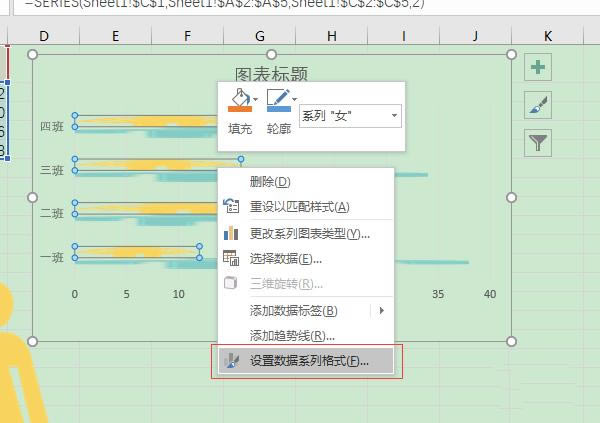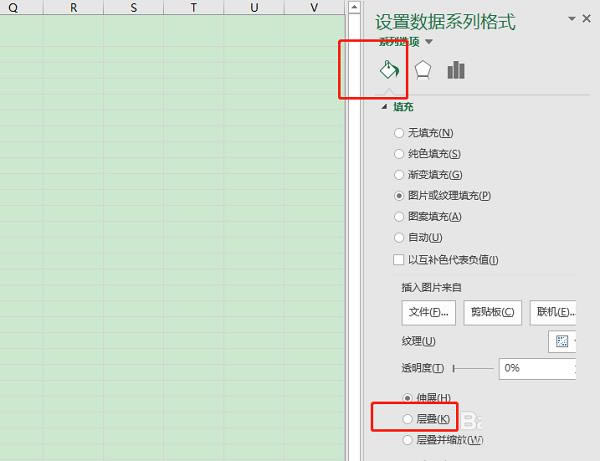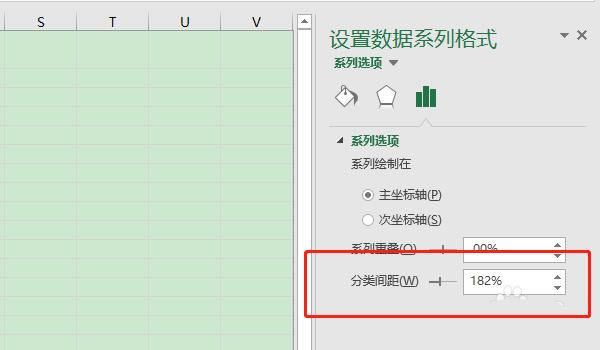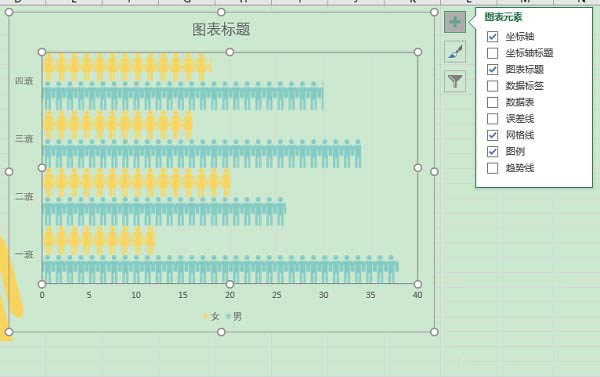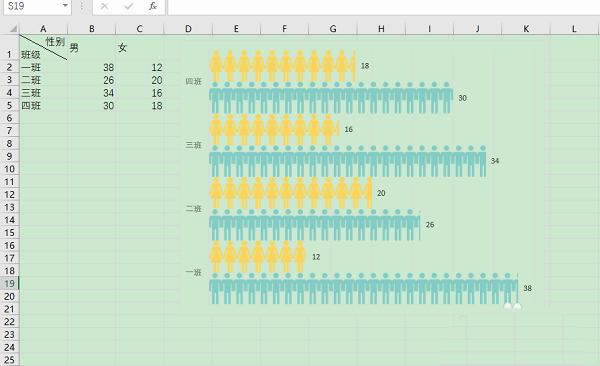Excel設計人形條形圖表的圖文指南 _裝機軟件
發表時間:2023-06-04 來源:本站整理相關軟件相關文章人氣:
[摘要]軟件大小: 1.16MB 軟件版本: KB873372 軟件類型:yesky標簽: 剛使用Excel的伙伴,還不會制作人形條形圖表 ,小編今天就帶來了關于Excel制作人形條形圖表的圖文教程 ,感...
-
- 軟件大小: 1.16MB
- 軟件版本: KB873372
- 軟件類型:
剛使用Excel的伙伴,還不會制作人形條形圖表 ,小編今天就帶來了關于Excel制作人形條形圖表的圖文教程 ,感興趣的小伙伴們一起學習一下吧!
1、準備數據。新建一個工作簿并編輯相應測試數據(這里我以班級男女人數為例),數據如下圖所示:
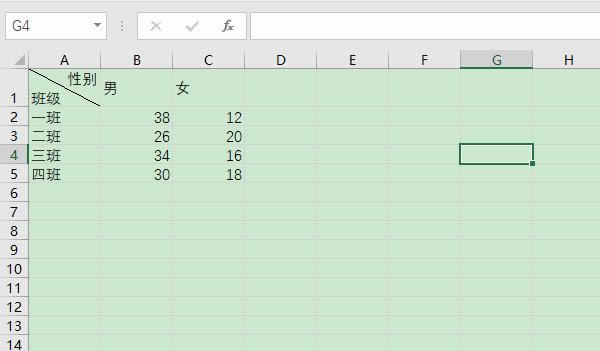
2、圖表編輯。首先選中數據,然后切換成“插入”工作欄,接著在“圖表”區域找到“推薦的圖表”并點擊,如下圖所示:
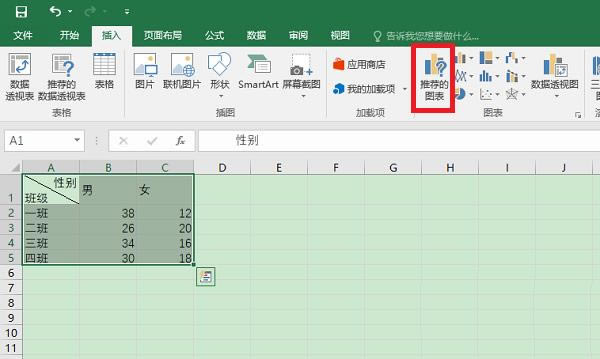
3、插入圖表。在“插入圖表”彈框中找到簇狀條形圖,選中然后點擊“確定”按鈕,如下圖所示:
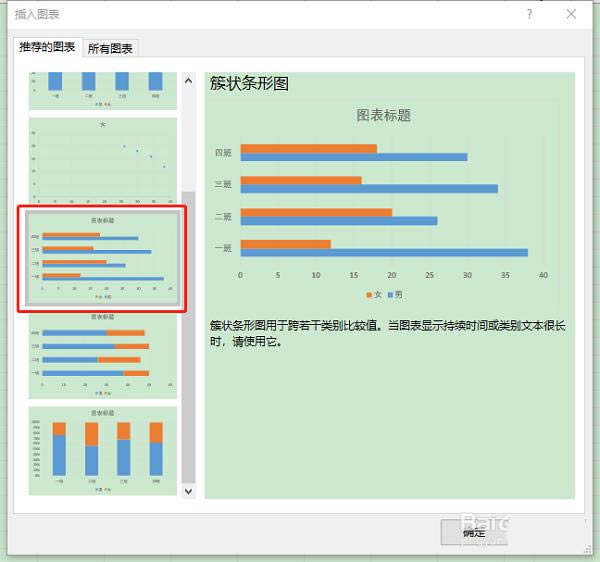
4、插入圖片。首先切換成“插入”工作欄,然后在“插圖”區域找到“圖片”并點擊,接著在彈框中選中本地人形圖片,最后點擊“插入”按鈕,如下圖所示:
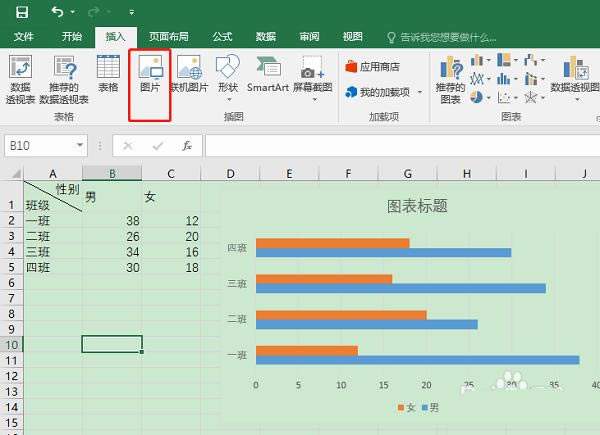
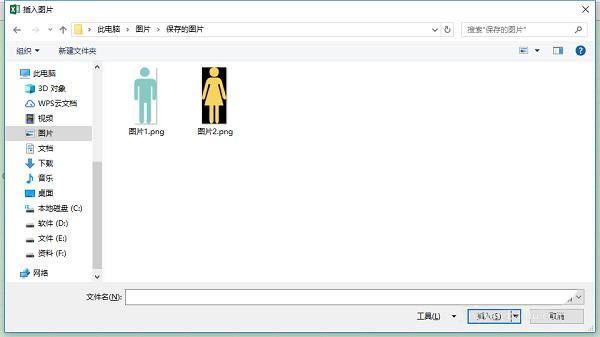
5、復制圖片。首先選中人形圖片并點擊鼠標右鍵,然后點擊“復制”,如下圖所示:
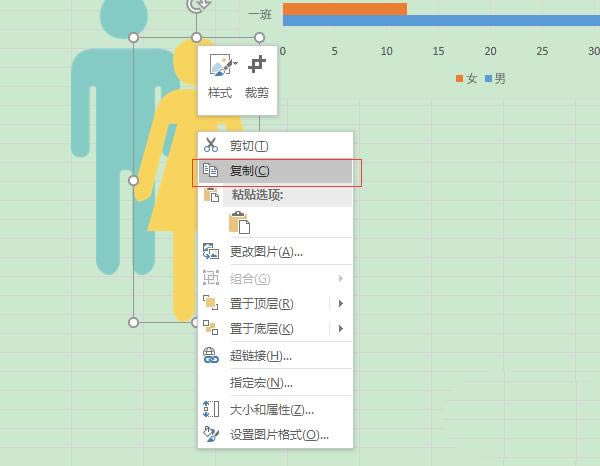
6、替換人形。首先選中條形圖,然后打開“開始”工作欄,接著點擊“粘貼”(重復另一個圖形操作),如下圖所示:
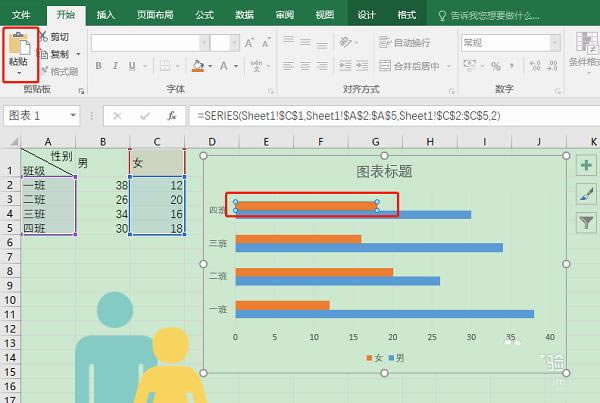
7、格式設置。首先選中條形圖并點擊鼠標右鍵,然后點擊“設置數據系列格式”,如下圖所示:
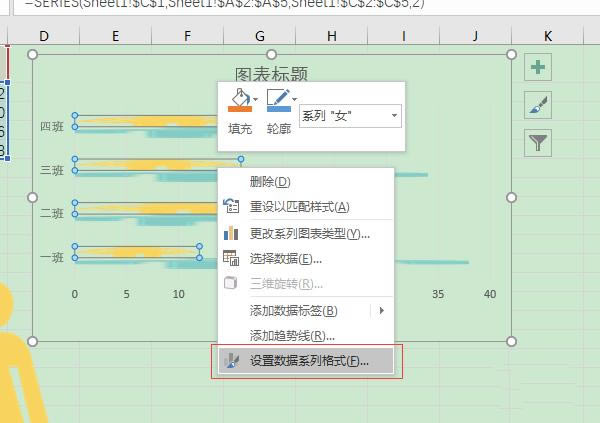
8、設置填充。首先在右側的“設置數據系列格式”編輯區中切換至“填充選項”,然后勾選上“層疊”,這時一個人形就變成了多個人形,如下圖所示:
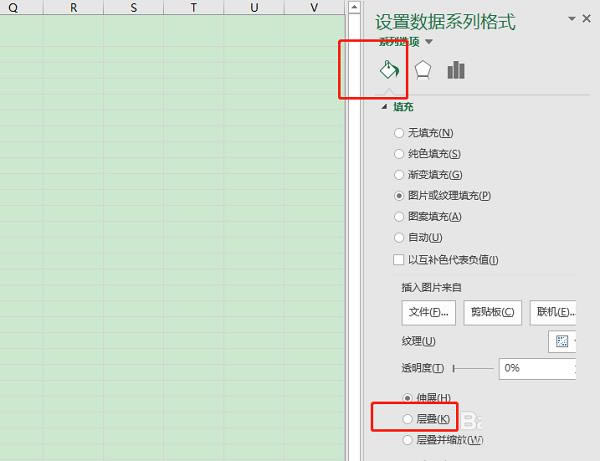
9、設置間距。切換至“系列選項”,然后調整“分類間距”至適合的大小,如下圖所示:
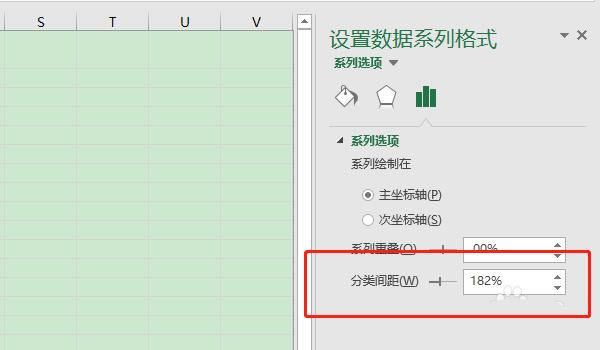
10、圖表元素。選中圖表,然后點擊圖表右上角的加號,然后在彈框中勾選想要顯示的元素(這里我勾選了“坐標軸”中的“主要縱坐標軸”、“數據標簽”、“網格線”),如下圖所示:
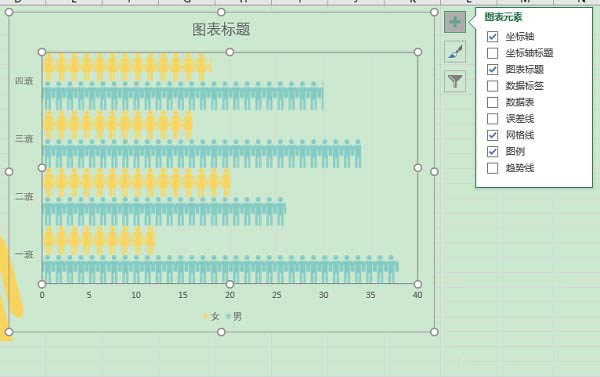
11、結果展示。刪除多余的人形圖片,調整圖表位置,這樣整個設置就結束了,如下圖所示:
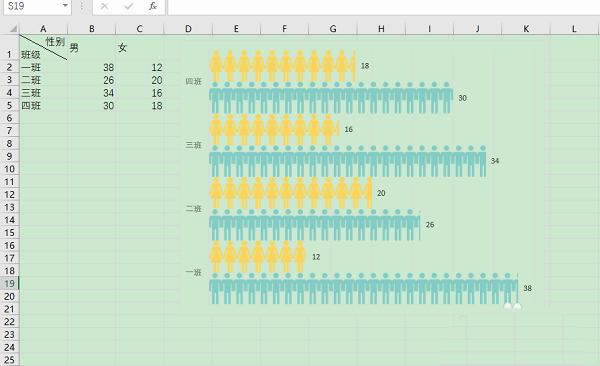
上面就是小編帶來的Excel制作人形條形圖表的圖文教程 ,你們都學會了嗎?
裝機軟件,全自動在線安裝過程,無需電腦技術,小白在家也可自己完成安裝,純凈穩定,裝機必備之選!